Панель папок (дерево папок).
В Панели папок Проводника файловая структура папок представлена в удобном для быстрого поиска виде. Дерево папок обеспечивает доступ к папкам и файлам, находящимся на любых уровнях вложения, а также упрощает выполнение таких операций как копирование и перемещение папок, файлов и ярлыков. В дереве папок одновременно могут быть изображены несколько различных уровней, в отличие от списка ресурсов (папок и файлов) в основной области окна, в котором всегда находятся объекты только одного уровня.
| Панель системных задач | Диалоговое окно Перемещение (Копирование) | Панель папок |
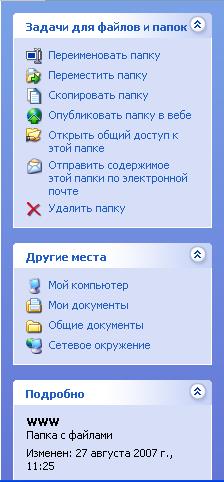
| 
| 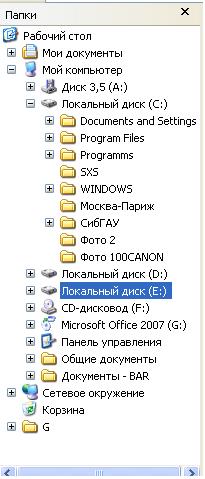
|
Рис. 2 Панели программы Проводник.
Папки здесь могут быть развернуты или свернуты, а также раскрыты или закрыты. Если папка имеет вложенные папки, то на левой панели рядом с папкой отображается узел, отмеченный знаком «+». Щелчок на узле разворачивает папку в Панели папок, при этом значок узла меняется на «–». Таким же образом папки и сворачиваются.
Для того чтобы раскрыть папку, надо на Панели папок щелкнуть на ее значке. Содержимое раскрытой папки отображается в основной рабочей области окна папки. Одна из папок на Панели папок раскрыта всегда. Закрыть папку щелчком на ее значке невозможно — она закроется автоматически при раскрытии любой другой папки.
Панель поиска. Панель Помощник по поиску содержит элементы управления, с помощью которых обеспечивается возможность задания тех или иных условий поиска объектов. Открыть Панель поиска можно с помощи кнопки <Поиск> на панели инструментов окна
1.3. Представление объектов в окне папки. В системе Windows можно управлять тем, как представляются объекты в окнах папок. Существует пять типов представления объектов: Диафильм, Эскизы страниц, Плитка, Значки, Список, Таблица. Выбрать тип представления можно либо с помощью команд строки меню (пункт Вид), либо с помощью командной кнопки <Вид> на панели инструментов.
Диафильм — этот способ представления списка ресурсов возможен только в том случае, когда в папке находятся файлы с изображениями. В нижней части области списка находится своеобразная «лента диафильма», состоящая из «кадров». Каждый файл представлен одним кадром, включающим его название и многократно уменьшенное изображение из файла. Отдельно в верхней части области в увеличенном виде представлено изображение из выделенного файла.
В режиме Эскиз страниц файлы представляются как миниатюрное изображение, поэтому удобно его использовать для графических файлов.
В режиме Плитка используются крупные значки для файлов, причем каждому типа файла соответствует свой наглядный значок. В этом режиме отображается не только имя и значок файла, но и некоторые другие его характеристики, зависящие от типа файла.
В режиме Значки файлы представляются аналогично режиму Плитка, но более мелкими значками.
В режиме Список папки и файлы представляется в наиболее компактном виде, используются очень маленькие значки и название папки или файла.
В режиме Таблица список объектов представлен в виде таблицы, в которой кроме значка и названия объекта, содержится такая дополнительная информация об объекте, как размер, тип, дата создании (изменения). Пользователь имеет возможность сформировать набор столбцов, отображаемых в таблице. Это можно сделать, открыв диалоговое окно с помощью команды меню Вид > Выбор столбцов в таблице. Более простой способ заключается в том, чтобы щелкнуть правой кнопкой мыши по заголовку любого столбца таблицы.. При этом появится в виде контекстного меню список тех столбцов, которые можно включить в таблицу.
Табличный режим интересен также тем, что предоставляет особые возможности по упорядочению объектов в окне.
Упорядочение объектов. Под упорядочением понимают прежде всего сортировку. В системе Windows ХР существует четыре метода сортировки: Имя, Тип, Размер и Изменен. Метод упорядочения выбирают либо с помощью команды меню Вид >Упорядочить значки., либо командой контекстного меню Упорядочить значки, либо щелкая по заголовку соответствующего столбца таблицы.
Все методы сортировки работают в восходящем порядке, так и в нисходящем порядке. Файлы сортируются по именам от А до Z или от А до Я; по размерам — от 0 до 9; по датам — от ранних до более поздних и наоборот. В режиме Таблица можно применять восходящую и нисходящую сортировку. В других режимах – только восходящую.
1.4. Определение текущих свойств дисков и файловых объектов
Обычно пользователя интересуют такие свойства диска как его полный объем и объем свободного участка. У файловых объектов интерес представляют маршрут к объекту, его объем, время и дата создания. Эту информацию о свойствах объектов можно получить в окне Проводника различными способами.
Простейшие способы определения свойств дисков и файловых объектов:
• совместить указатель мыши с названием диска или файлового объекта и подождать две-три секунды — на экран выводится всплывающая подсказка, содержащая сведения об основных свойствах объекта;
• выделить название диска или файлового объекта в списке ресурсов и перевести окно в режим отображения панели системных задач — в разделе Подробно панели появятся сведения о свойствах объектов;
• командой Вид►Таблица из операционного или контекстного меню перевести список ресурсов в табличную форму представления — отдельные свойства объектов указываются в столбцах таблицы.
Однако полученная таким образом информация не всегда полная. Так, например, и в таблице списка ресурсов, и в секции Подробно объем папок не указывается. Для получения наиболее подробных сведений о свойствах дисковых устройств, папок, файлов и ярлыков следует вызвать из контекстного меню объекта команду Свойства.
ЛАБОРАТОРНАЯ РАБОТА 2
Программы «Проводник»,«Мой Компьютер». Настройка окна
1. Задайте для внешнего вида Главного меню – вид Windows XP. Для этого нужно открыть контекстное меню кнопки Пуск, выбрать в нем команду Свойства и в открывшемся окне для переключателя выбрать вариант Меню «Пуск».








